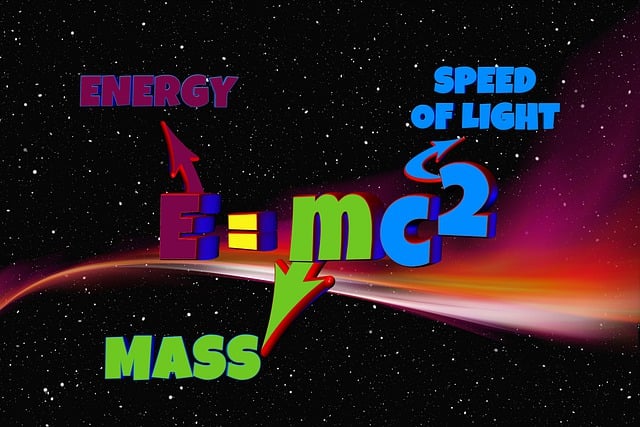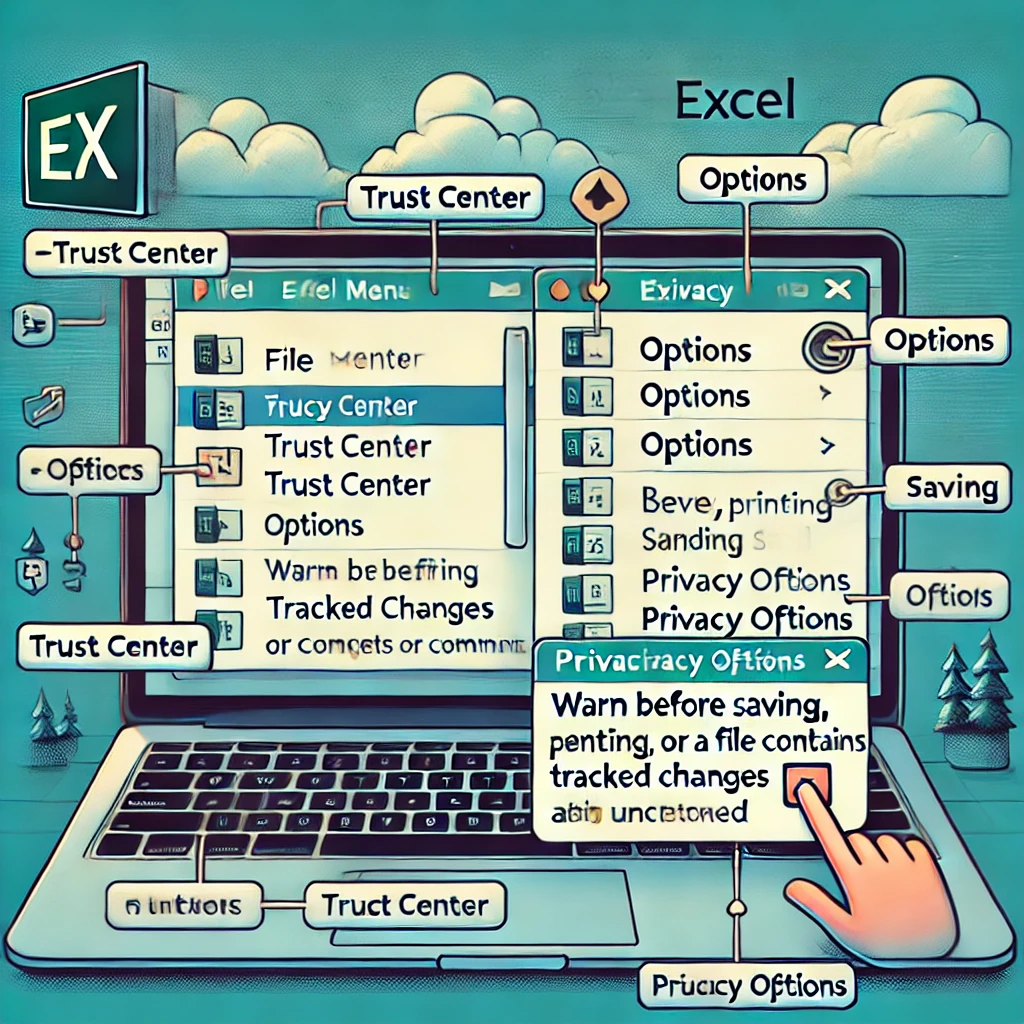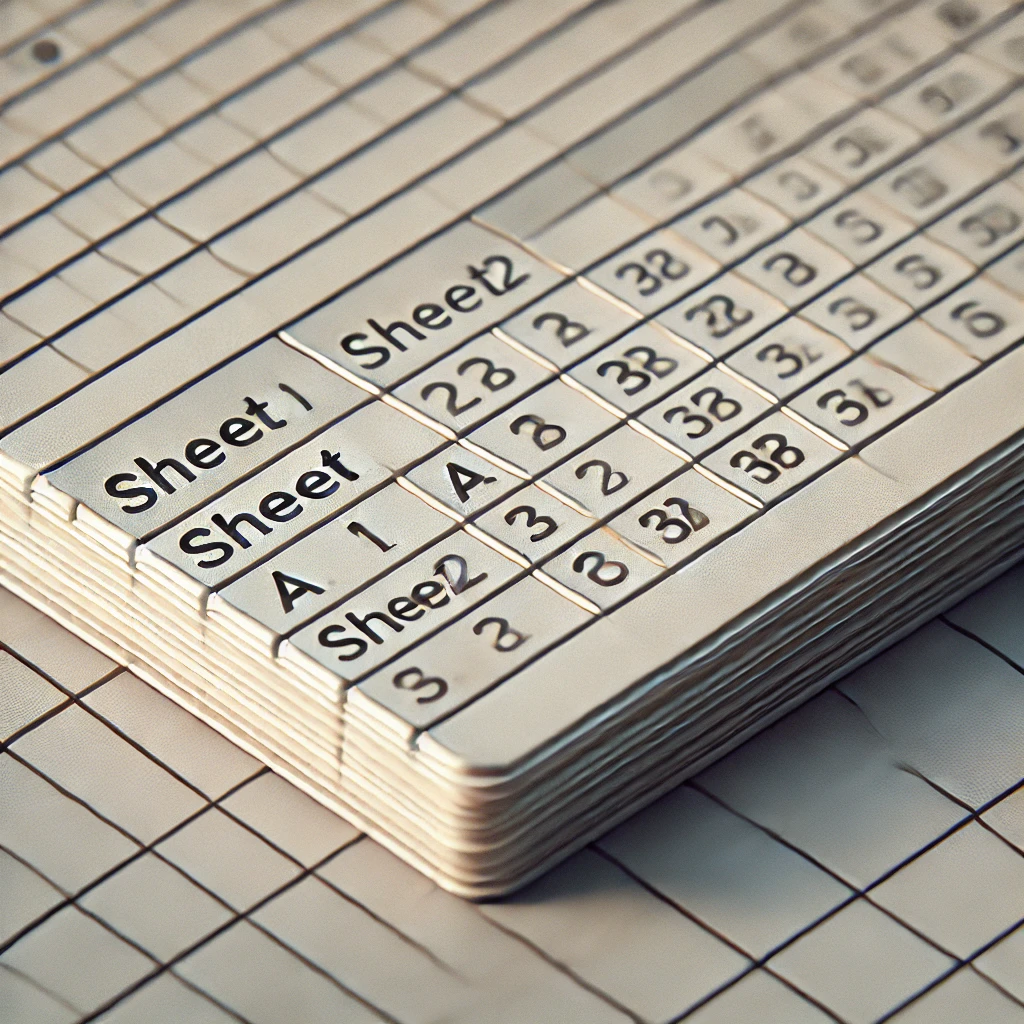Power Queryを使えば、同じフォルダ内にある複数のファイルを一括で取り込み・変換・集計することができます。
今回は、実際にPower Queryでフォルダをデータソースとして指定する方法を学びましたので、その手順をまとめます。
実現したいこと
- フォルダを指定して、中にあるファイル(CSVやExcelなど)をまとめて読み込みたい
- Power Queryでデータを加工し、1つの集計データとして出力したい
フォルダをデータソースとして指定する手順
以下の手順で、Excel上からフォルダを指定し、Power Queryでファイルを統合できます。
1. Excelを開く
まずは通常通りExcelを起動します。
2. 「データ」タブから「フォルダ」を選択
上部の「データ」タブをクリックし、次の手順で進めます。
- **「データの取得」**をクリック
- 「ファイルから」→ **「フォルダから」**を選択
- データとして使用したいフォルダを選択し、「開く」をクリック
3. ファイルの結合と変換を選択
次に、フォルダ内のファイルをPower Queryで扱うための設定を行います。
- 「ファイルの結合と変換」または「結合」オプションを選択
- 「ファイルの結合」ウィンドウが表示されます
- 問題なければ「OK」をクリック
4. Power Queryエディタでデータを加工
この時点で、「Power Query エディタ」が立ち上がります。
- サイドバーの「サンプルファイルの変換」をクリックすると、テンプレートとなる1つのファイルが開きます
- 必要に応じて列の削除・データ型の変換・フィルタ処理などを行ってください
- 変換内容は、すべてのファイルに共通して適用されます
5. 加工が完了したら読み込み
加工が終わったら、以下の流れでデータを読み込みます。
- 上部メニューの「閉じて読み込む」をクリック
- 「閉じて次に進む」を選択すると「データのインポート」画面が表示されます
- 出力先(テーブル/ピボットテーブルなど)やシートの指定を行い、「OK」をクリック
これで、フォルダ内の複数ファイルから取得したデータが、1つのテーブルとして統合された状態でExcelに表示されます。
補足:サンプルファイルの加工で何ができる?
「サンプルファイルの変換」では、以下のようなデータ加工が可能です。
- 不要な列の削除
- 数値や日付のデータ型変換
- 特定文字の抽出や区切り文字での分割
- 行のフィルタ処理や並べ替え
- 列の追加や条件付きの変換
これらの処理は、フォルダ内のすべてのファイルに一括で適用されるため、手間を大幅に削減できます。
まとめ
Power Queryでフォルダをデータソースとして指定することで、複数ファイルの一括読み込みと統合処理が非常にスムーズに行えます。
- 「フォルダから」取得で複数ファイルを同時に読み込める
- 「サンプルファイルの変換」で1ファイルに対して変換処理を作成し、全体に適用
- 「閉じて読み込む」で、加工済みデータをテーブルとしてExcelに出力
日次・週次のレポート作成など、同じ形式のファイルを繰り返し処理する業務に非常に役立つ機能です。
ぜひ活用してみてください。
スクールの紹介
【アイデミー】AIを学んで一発逆転のキャリアチェンジ!最後に宣伝をさせてください。
夢見るAIエンジニアへ、今こそ一歩を踏み出せ!
最近、AI技術やデータサイエンスに興味を持ち始めたあなた。将来、AIエンジニアやデータサイエンティストとして活躍したいと考えているかもしれません。また、AIを使って業務課題や研究課題を解決したい、あるいは教養としてAIの知識を深めたいと思っている方もいるでしょう。
しかし、学び始めるとなると「どこから手をつけて良いのか分からない」「専門的すぎて理解できない」といった悩みが生じることも。そんなあなたのために、この3ヶ月間集中してAIプログラミングを習得するオンラインコーチングサービスがオススメです!
なぜこのサービスが選ばれるのか?その理由はこちら
- 初心者から上級者まで
完全なプログラミング初心者から研究者まで、幅広い方々に優良なコンテンツが提供されます。 - 徹底的な進捗管理
受講者の進捗をしっかりとチェックし、つまずきやすいポイントでのフォローが万全です。 - 専属メンターによる徹底サポート
AIの学び方から、実際の適用まで、専属のメンターが手厚くサポートします。 - 場所を選ばず学べるオンライン完結
東京以外の地域からも、気軽に学び始めることができます。
信頼の実績多数!
・日本最大級のプログラミングスクール実績
・受講者総数700名以上
・SaaS型学習サービス会員65,000名以上
・企業導入実績120社以上
・グッドデザイン賞受賞
・著名な賞受賞歴や経団連加盟も実現
夢を叶えるための第一歩を、一緒に踏み出しませんか?今なら、あなたもその一員として学び始めることができます!